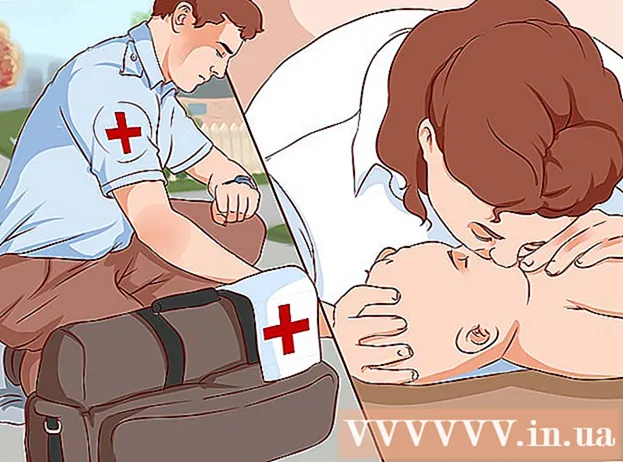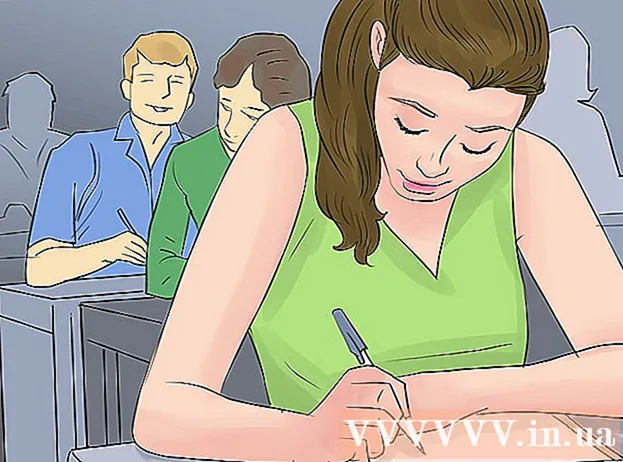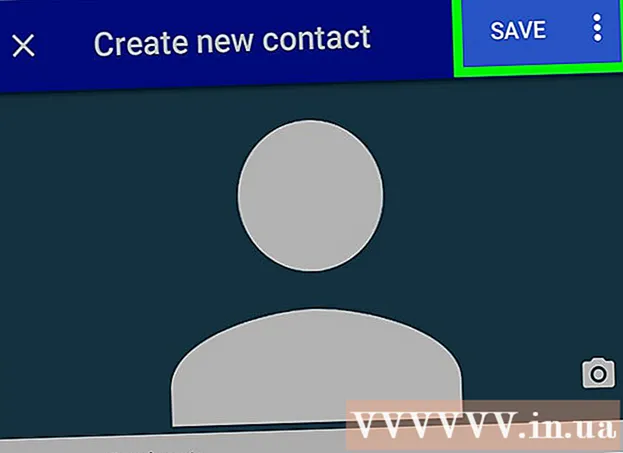நூலாசிரியர்:
Gregory Harris
உருவாக்கிய தேதி:
10 ஏப்ரல் 2021
புதுப்பிப்பு தேதி:
1 ஜூலை 2024

உள்ளடக்கம்
இந்த கட்டுரையில், குறிப்பிட்ட மின்னஞ்சல்களுக்கு பதிலளிக்க Gmail இல் முன் வரையறுக்கப்பட்ட பதில் வார்ப்புருக்களை எவ்வாறு பயன்படுத்துவது என்பதை நீங்கள் கற்றுக் கொள்வீர்கள். எல்லா மின்னஞ்சல்களுக்கும் பதில் வார்ப்புருக்கள் கிடைக்காது என்பதை நினைவில் கொள்ளுங்கள், ஆனால் உங்கள் கணினியிலும் உங்கள் மொபைல் சாதனத்திலும் சில மின்னஞ்சல்களுக்கு விரைவாக பதிலளிக்க இந்த வார்ப்புருக்களைப் பயன்படுத்தலாம்.
படிகள்
முறை 2 இல் 1: கணினியில்
 1 எந்த மின்னஞ்சல்களில் பதில் வார்ப்புருக்கள் உள்ளன என்பதைப் புரிந்து கொள்ளுங்கள். வார்ப்புருக்கள் அனைத்து மின்னஞ்சல்களுக்கும் அல்ல, ஆனால் நிலையான முறையில் பதிலளிக்கக்கூடியவற்றுக்கு மட்டுமே பயன்படுத்த முடியும் (கூகிளின் படி).
1 எந்த மின்னஞ்சல்களில் பதில் வார்ப்புருக்கள் உள்ளன என்பதைப் புரிந்து கொள்ளுங்கள். வார்ப்புருக்கள் அனைத்து மின்னஞ்சல்களுக்கும் அல்ல, ஆனால் நிலையான முறையில் பதிலளிக்கக்கூடியவற்றுக்கு மட்டுமே பயன்படுத்த முடியும் (கூகிளின் படி).  2 ஜிமெயிலைத் திறக்கவும். உங்கள் கணினியின் இணைய உலாவியில் https://www.gmail.com/ க்குச் செல்லவும். நீங்கள் ஏற்கனவே உள்நுழைந்திருந்தால் உங்கள் ஜிமெயில் இன்பாக்ஸ் திறக்கும்.
2 ஜிமெயிலைத் திறக்கவும். உங்கள் கணினியின் இணைய உலாவியில் https://www.gmail.com/ க்குச் செல்லவும். நீங்கள் ஏற்கனவே உள்நுழைந்திருந்தால் உங்கள் ஜிமெயில் இன்பாக்ஸ் திறக்கும். - உங்கள் கணக்கில் நீங்கள் ஏற்கனவே உள்நுழையவில்லை என்றால், உங்கள் மின்னஞ்சல் முகவரி மற்றும் கடவுச்சொல்லை உள்ளிடவும்.
 3 கியர் ஐகானைக் கிளிக் செய்யவும்
3 கியர் ஐகானைக் கிளிக் செய்யவும்  . இது பக்கத்தின் மேல் வலது மூலையில் உள்ளது. ஒரு மெனு திறக்கும்.
. இது பக்கத்தின் மேல் வலது மூலையில் உள்ளது. ஒரு மெனு திறக்கும்.  4 ஜிமெயிலின் புதிய பதிப்பிற்கு மேம்படுத்தவும் (தேவைப்பட்டால்). ஜிமெயிலின் புதிய பதிப்பை முயற்சிக்க மெனுவின் மேல் ஒரு விருப்பம் இருந்தால், அதைக் கிளிக் செய்து, உங்கள் அஞ்சல் பெட்டியின் புதிய பதிப்பு ஏற்றப்படும் வரை காத்திருந்து, பின்னர் கியர் ஐகானைக் கிளிக் செய்யவும்.
4 ஜிமெயிலின் புதிய பதிப்பிற்கு மேம்படுத்தவும் (தேவைப்பட்டால்). ஜிமெயிலின் புதிய பதிப்பை முயற்சிக்க மெனுவின் மேல் ஒரு விருப்பம் இருந்தால், அதைக் கிளிக் செய்து, உங்கள் அஞ்சல் பெட்டியின் புதிய பதிப்பு ஏற்றப்படும் வரை காத்திருந்து, பின்னர் கியர் ஐகானைக் கிளிக் செய்யவும். - மெனுவின் மேலே கிளாசிக் ஜிமெயில் விருப்பத்திற்கு மாறுவதை நீங்கள் கண்டால், நீங்கள் ஜிமெயிலின் புதிய பதிப்பைப் பயன்படுத்துகிறீர்கள்.
 5 கிளிக் செய்யவும் அமைப்புகள். இந்த விருப்பம் மெனுவில் உள்ளது. அமைப்புகள் பக்கம் திறக்கிறது.
5 கிளிக் செய்யவும் அமைப்புகள். இந்த விருப்பம் மெனுவில் உள்ளது. அமைப்புகள் பக்கம் திறக்கிறது.  6 கிளிக் செய்யவும் நீட்டிக்கப்பட்டது. இது பக்கத்தின் மேல் ஒரு தாவல். சிறப்பு ஆலோசகர்
6 கிளிக் செய்யவும் நீட்டிக்கப்பட்டது. இது பக்கத்தின் மேல் ஒரு தாவல். சிறப்பு ஆலோசகர் "அமைப்புகள்" ஜிமெயில் மூலம் நீங்கள் ஒரு தானியங்கி பதிலளிப்பாளரை அமைக்கலாம். அல்லது மின்னஞ்சலைக் கையாள Mixmax போன்ற துணை நிரல்களைப் பயன்படுத்தலாம். "

மார்க் கிராப்
கூகுள் சூட் ஸ்பெஷலிஸ்ட் மார்க் கிராபே ஒரு மொழிபெயர்ப்பாளர் மற்றும் சர்வதேச திட்ட மேலாளர். 2011 முதல் திட்ட நிர்வாகத்தில் கூகுள் சூட்டை பயன்படுத்தி வருகிறது. மார்க் கிராப்
மார்க் கிராப்
கூகுள் சூட் நிபுணர் 7 பதில் வார்ப்புருக்களைச் செயல்படுத்தவும். "பதில் வார்ப்புருக்கள்" விருப்பத்திற்கு அடுத்து "இயக்கு" என்பதற்கு அடுத்துள்ள பெட்டியை சரிபார்க்கவும்.
7 பதில் வார்ப்புருக்களைச் செயல்படுத்தவும். "பதில் வார்ப்புருக்கள்" விருப்பத்திற்கு அடுத்து "இயக்கு" என்பதற்கு அடுத்துள்ள பெட்டியை சரிபார்க்கவும்.  8 கீழே உருட்டி தட்டவும் மாற்றங்களை சேமியுங்கள். இந்தப் பொத்தான் பக்கத்தின் கீழே உள்ளது. அமைப்புகள் சேமிக்கப்படும், மேலும் பதில் வார்ப்புருக்கள் தொடர்புடைய எழுத்துக்களுக்குப் பயன்படுத்தப்படலாம்.
8 கீழே உருட்டி தட்டவும் மாற்றங்களை சேமியுங்கள். இந்தப் பொத்தான் பக்கத்தின் கீழே உள்ளது. அமைப்புகள் சேமிக்கப்படும், மேலும் பதில் வார்ப்புருக்கள் தொடர்புடைய எழுத்துக்களுக்குப் பயன்படுத்தப்படலாம்.  9 கடிதத்தைத் திறக்கவும். நீங்கள் ஒரு டெம்ப்ளேட் பதிலைக் கொடுக்க விரும்பும் கடிதத்தைக் கண்டுபிடித்து, பின்னர் அதைத் திறக்க கடிதத்தைக் கிளிக் செய்யவும்.
9 கடிதத்தைத் திறக்கவும். நீங்கள் ஒரு டெம்ப்ளேட் பதிலைக் கொடுக்க விரும்பும் கடிதத்தைக் கண்டுபிடித்து, பின்னர் அதைத் திறக்க கடிதத்தைக் கிளிக் செய்யவும்.  10 ஆயத்த பதிலைத் தேர்வு செய்யவும். கடிதத்திற்கு ஒரு டெம்ப்ளேட் பதிலை நீங்கள் பயன்படுத்த முடிந்தால், பதில்களின் பட்டியல் கடிதத்தின் கீழே காட்டப்படும். தேவையான பதிலைக் கிளிக் செய்யவும் - அது "பதில்" புலத்தில் காட்டப்படும்.
10 ஆயத்த பதிலைத் தேர்வு செய்யவும். கடிதத்திற்கு ஒரு டெம்ப்ளேட் பதிலை நீங்கள் பயன்படுத்த முடிந்தால், பதில்களின் பட்டியல் கடிதத்தின் கீழே காட்டப்படும். தேவையான பதிலைக் கிளிக் செய்யவும் - அது "பதில்" புலத்தில் காட்டப்படும். - மின்னஞ்சலின் கீழே பதில் வார்ப்புருக்கள் இல்லை என்றால், நீங்கள் ஒரு ஆயத்த பதிலைப் பயன்படுத்த முடியாது.
 11 கூடுதல் உரையை உள்ளிடவும். முன் வரையறுக்கப்பட்ட பதில்களில் ஒன்றை நீங்கள் தேர்ந்தெடுக்கும்போது, மின்னஞ்சல் அனுப்பப்படாது. எனவே, "பதில்" புலத்தில் கூடுதல் உரையை உள்ளிடவும் (நீங்கள் விரும்பினால்).
11 கூடுதல் உரையை உள்ளிடவும். முன் வரையறுக்கப்பட்ட பதில்களில் ஒன்றை நீங்கள் தேர்ந்தெடுக்கும்போது, மின்னஞ்சல் அனுப்பப்படாது. எனவே, "பதில்" புலத்தில் கூடுதல் உரையை உள்ளிடவும் (நீங்கள் விரும்பினால்).  12 கிளிக் செய்யவும் அனுப்பு. இந்தப் பொத்தான் பக்கத்தின் கீழே உள்ளது. பெறுநருக்கு பொதுவான பதில் அனுப்பப்படும்.
12 கிளிக் செய்யவும் அனுப்பு. இந்தப் பொத்தான் பக்கத்தின் கீழே உள்ளது. பெறுநருக்கு பொதுவான பதில் அனுப்பப்படும்.
முறை 2 இல் 2: ஒரு மொபைல் சாதனத்தில்
 1 எந்த மின்னஞ்சல்களில் பதில் வார்ப்புருக்கள் உள்ளன என்பதைப் புரிந்து கொள்ளுங்கள். வார்ப்புருக்கள் அனைத்து மின்னஞ்சல்களுக்கும் அல்ல, ஆனால் நிலையான முறையில் பதிலளிக்கக்கூடியவற்றுக்கு மட்டுமே பயன்படுத்த முடியும் (கூகிளின் படி).
1 எந்த மின்னஞ்சல்களில் பதில் வார்ப்புருக்கள் உள்ளன என்பதைப் புரிந்து கொள்ளுங்கள். வார்ப்புருக்கள் அனைத்து மின்னஞ்சல்களுக்கும் அல்ல, ஆனால் நிலையான முறையில் பதிலளிக்கக்கூடியவற்றுக்கு மட்டுமே பயன்படுத்த முடியும் (கூகிளின் படி).  2 ஜிமெயில் செயலியை துவக்கவும். சிவப்பு "M" உடன் வெள்ளை ஐகானைக் கிளிக் செய்யவும். நீங்கள் ஏற்கனவே உள்நுழைந்திருந்தால் உங்கள் ஜிமெயில் இன்பாக்ஸ் திறக்கும்.
2 ஜிமெயில் செயலியை துவக்கவும். சிவப்பு "M" உடன் வெள்ளை ஐகானைக் கிளிக் செய்யவும். நீங்கள் ஏற்கனவே உள்நுழைந்திருந்தால் உங்கள் ஜிமெயில் இன்பாக்ஸ் திறக்கும். - உங்கள் கணக்கில் நீங்கள் ஏற்கனவே உள்நுழையவில்லை என்றால், உங்கள் மின்னஞ்சல் முகவரி மற்றும் கடவுச்சொல்லை உள்ளிடவும்.
 3 கடிதத்தைத் திறக்கவும். நீங்கள் பொதுவான பதிலைக் கொடுக்க விரும்பும் மின்னஞ்சலைக் கண்டுபிடித்து, மின்னஞ்சலைத் தட்டவும்.
3 கடிதத்தைத் திறக்கவும். நீங்கள் பொதுவான பதிலைக் கொடுக்க விரும்பும் மின்னஞ்சலைக் கண்டுபிடித்து, மின்னஞ்சலைத் தட்டவும். - கடிதத்தை இன்னொருவர் உங்களுக்கு அனுப்ப வேண்டும். உங்கள் சொந்த மின்னஞ்சலுக்கு ஒரு டெம்ப்ளேட் பதிலை நீங்கள் பயன்படுத்த முடியாது.
 4 ஆயத்த பதில்களை மதிப்பாய்வு செய்யவும். கடிதத்திற்கு ஒரு டெம்ப்ளேட் பதிலை நீங்கள் பயன்படுத்த முடிந்தால், பதில்களின் பட்டியல் கடிதத்தின் கீழே காட்டப்படும்.
4 ஆயத்த பதில்களை மதிப்பாய்வு செய்யவும். கடிதத்திற்கு ஒரு டெம்ப்ளேட் பதிலை நீங்கள் பயன்படுத்த முடிந்தால், பதில்களின் பட்டியல் கடிதத்தின் கீழே காட்டப்படும்.  5 பொதுவான பதிலைத் தேர்வு செய்யவும். இதைச் செய்ய, கடிதத்திற்கு கீழே உள்ள பட்டியலில் உள்ள பதிலைத் தட்டவும்.
5 பொதுவான பதிலைத் தேர்வு செய்யவும். இதைச் செய்ய, கடிதத்திற்கு கீழே உள்ள பட்டியலில் உள்ள பதிலைத் தட்டவும்.  6 கூடுதல் உரையை உள்ளிடவும். முன் வரையறுக்கப்பட்ட பதில்களில் ஒன்றை நீங்கள் தேர்ந்தெடுக்கும்போது, மின்னஞ்சல் அனுப்பப்படாது. எனவே கூடுதல் உரையை உள்ளிடவும் (நீங்கள் விரும்பினால்).
6 கூடுதல் உரையை உள்ளிடவும். முன் வரையறுக்கப்பட்ட பதில்களில் ஒன்றை நீங்கள் தேர்ந்தெடுக்கும்போது, மின்னஞ்சல் அனுப்பப்படாது. எனவே கூடுதல் உரையை உள்ளிடவும் (நீங்கள் விரும்பினால்).  7 "சமர்ப்பி" என்பதைக் கிளிக் செய்யவும்
7 "சமர்ப்பி" என்பதைக் கிளிக் செய்யவும்  . இது திரையின் மேல் வலது மூலையில் உள்ள ஒரு காகித விமானத்தின் ஐகான். பெறுநருக்கு பொதுவான பதில் அனுப்பப்படும்.
. இது திரையின் மேல் வலது மூலையில் உள்ள ஒரு காகித விமானத்தின் ஐகான். பெறுநருக்கு பொதுவான பதில் அனுப்பப்படும்.
குறிப்புகள்
- டெம்ப்ளேட் பதில்கள் நன்றாக எழுதப்பட்டிருந்தாலும், சில நேரங்களில் அவை மின்னஞ்சலின் உள்ளடக்கத்துடன் பொருந்தாமல் போகலாம்.
எச்சரிக்கைகள்
- டெம்ப்ளேட் பதில்கள் எப்போதும் கிடைக்காது. நீங்கள் ஒரு மின்னஞ்சலைத் திறந்திருந்தால், கடிதத்தின் கீழே ரெடிமேட் பதில்கள் இல்லை என்றால், நீங்கள் ஒரு டெம்ப்ளேட் பதிலைப் பயன்படுத்த முடியாது.